Как сделать онлайн-форму залога в WordPress (легко)
Опубликовано: 2020-11-16Вы хотите создать онлайн-форму залога в WordPress? Бланки залога очень полезны, если вы хотите собрать средства для неотложной помощи.
В этой статье мы покажем вам, как создать онлайн-форму залога для вашего сайта WordPress. Мы также покажем вам, как легко просматривать записи, чтобы вы могли собирать пожертвования.
Создайте форму залога WordPress прямо сейчас
В чем разница между залогом и пожертвованием?
Формы обещаний отлично подходят для сборщиков денег, у которых есть цель или крайний срок. Обычно сторонник обещает сделать пожертвование, если цель будет достигнута.
Формы пожертвований немного отличаются. В форме пожертвования некоммерческая организация обычно принимает оплату сразу.
Формы залога имеют то преимущество, что их можно быстро и легко заполнить, что отлично подходит для срочного мероприятия. Вы можете собрать контактные данные сторонников и хранить их до тех пор, пока не будете готовы получить их платеж.
Формы обещаний также идеально подходят для различных типов кампаний по сбору средств, таких как:
- Спонсируемые спортивные мероприятия или соревнования
- Кампании по финансированию матчей
- Краудфандеры
- И более.
В этом уроке мы создадим спонсорскую форму для школьного мероприятия. Вы можете легко использовать тот же процесс для любого планируемого вами сбора средств.
Как сделать онлайн-форму залога в WordPress
Плагин WPForms упрощает создание многих типов форм WordPress. Давайте посмотрим на шаги, которые мы собираемся выполнить, чтобы создать форму залога:
- Установите и активируйте плагин WPForms
- Создайте форму своего залога
- Настройка уведомлений о форме залога
- Установите дату закрытия формы залога
- Опубликуйте свою форму залога
- Собирайте пожертвования от ваших сторонников
Начнем с установки плагина.
Шаг 1. Установите и активируйте плагин WPForms
Для начала установите и активируйте плагин WPForms на своем сайте.
Если вам нужна помощь, перейдите к этому руководству для начинающих по установке плагина в WordPress.
Далее мы собираемся установить 2 надстройки WPForms. Это необязательно, но это упростит создание формы.
Идите вперед и нажмите WPForms »Addons, чтобы начать.
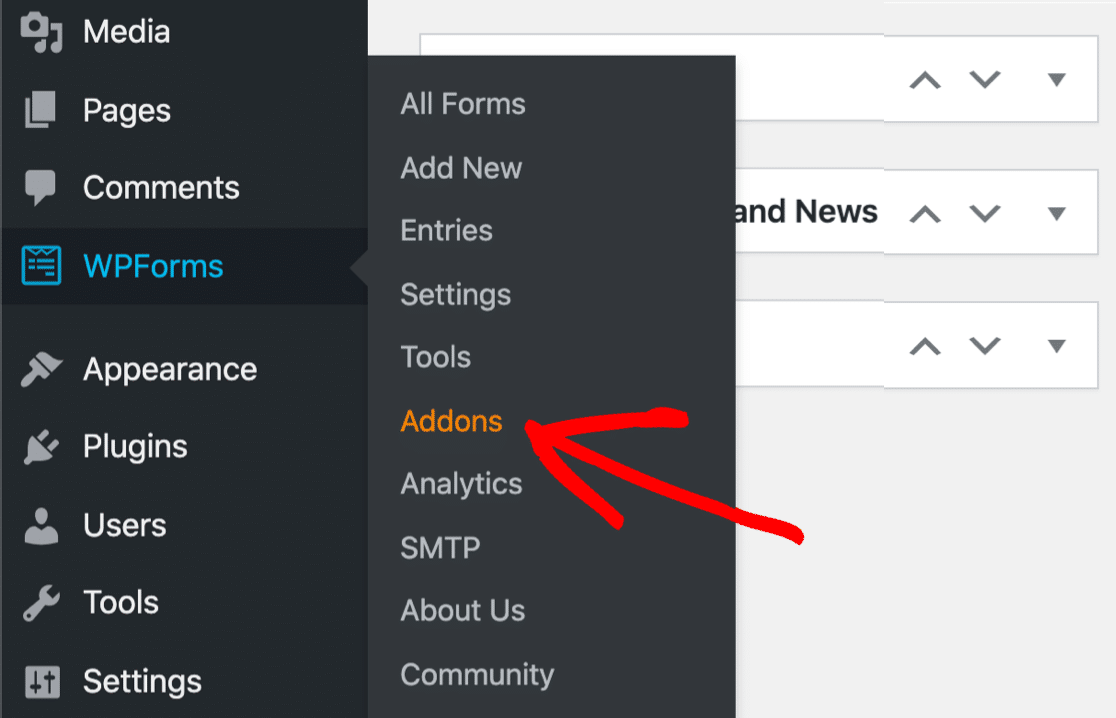
Давайте сначала установим и активируем надстройку Forms Template Pack. В этом надстройке есть более 100 шаблонов форм, включая шаблон онлайн-формы залога, который мы будем использовать позже.
Просто нажмите кнопку здесь, чтобы установить пакет шаблонов.
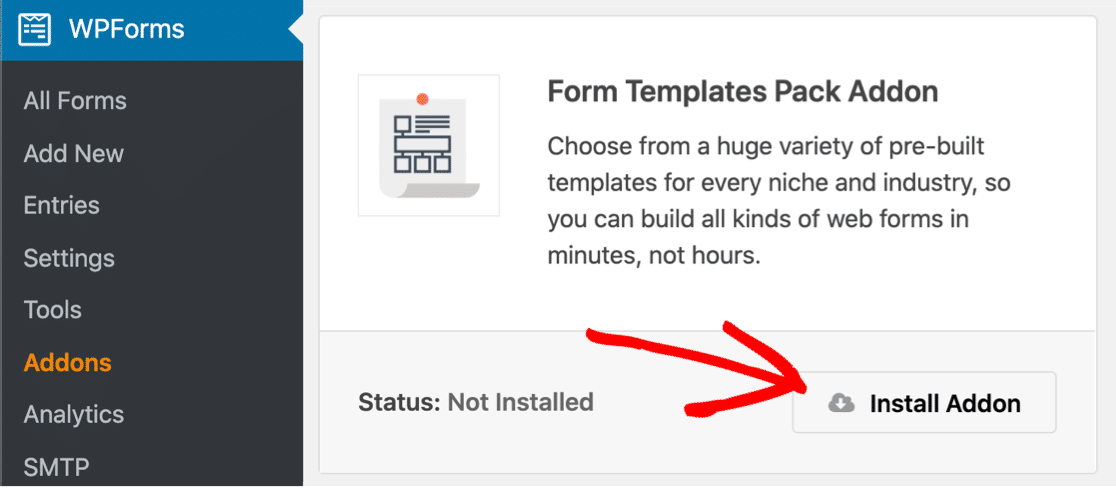
Оставайтесь на этой странице и установите дополнение Form Locker. Мы будем использовать это, чтобы убедиться, что наша форма обещания закрывается в крайний срок сбора средств.
Как и раньше, вам нужно найти надстройку Form Locker в списке и щелкнуть, чтобы установить его.
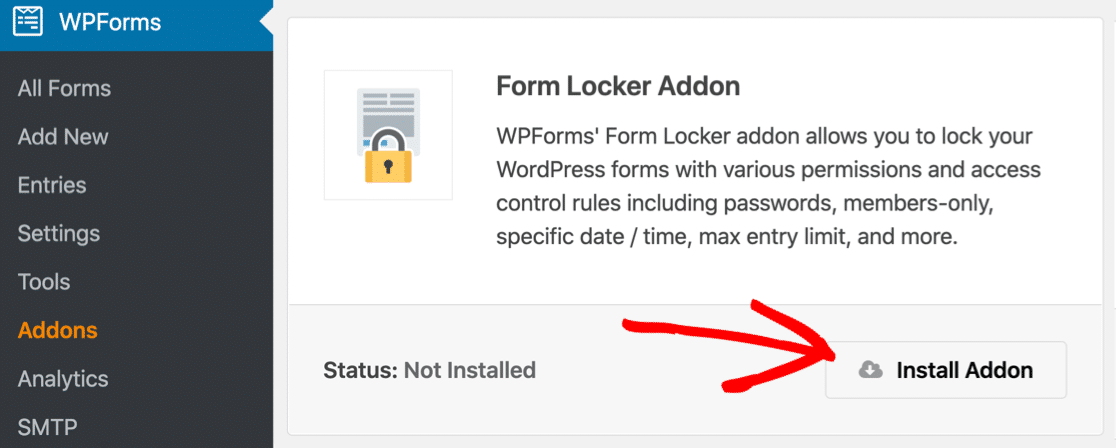
ОК, все готово. Давайте теперь откроем шаблон формы.
Шаг 2. Создайте онлайн-форму залога
WPForms позволяет легко создавать любые формы. А поскольку мы установили надстройку Form Templates, мы можем сразу приступить к дизайну.
Итак, давайте воспользуемся шаблоном Pledge Drive Form, чтобы ускорить процесс.
Начните с панели инструментов WordPress. Слева нажмите WPForms »Добавить новый .
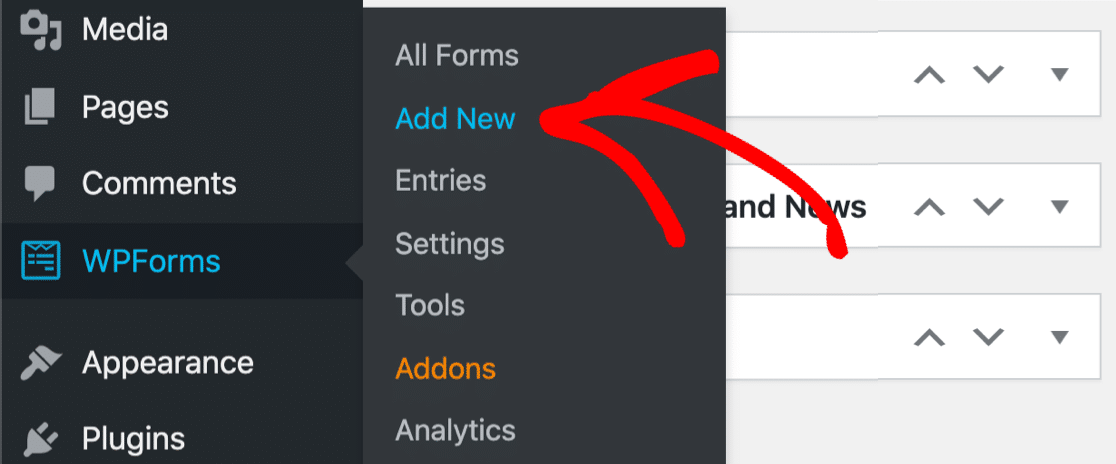
Конструктор форм откроется в полноэкранном окне. Идите вперед и введите имя для своей формы вверху.
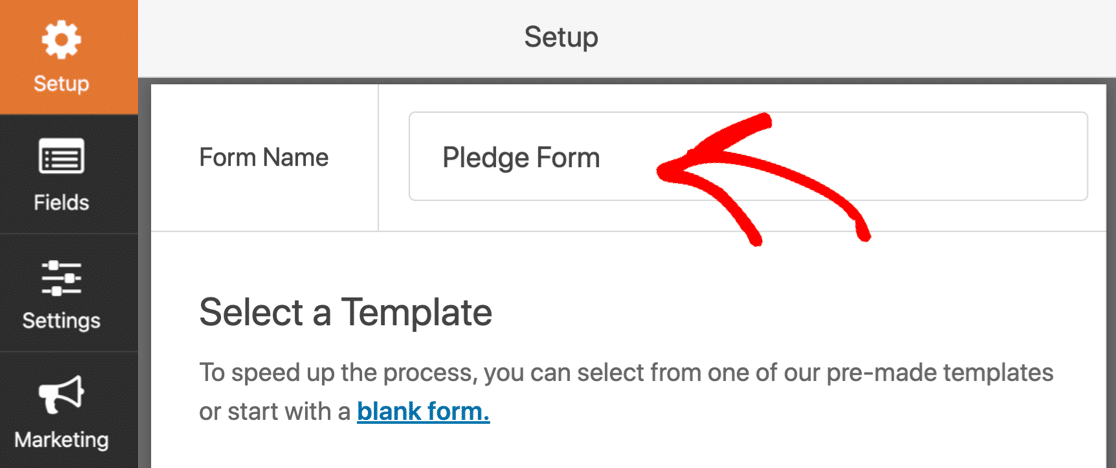
Затем прокрутите вниз до раздела « Дополнительные шаблоны ». Этот раздел содержит все шаблоны, которые мы установили вместе с пакетом шаблонов форм.
Идите вперед и ищите "залог". Затем щелкните шаблон Pledge Drive, чтобы открыть его.
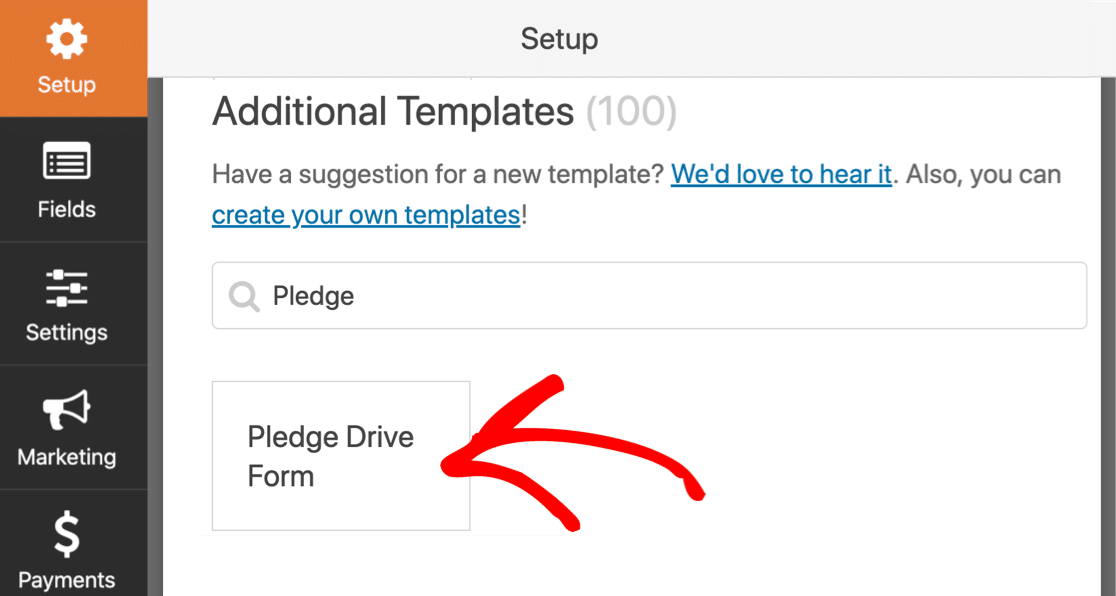
Большой! Шаблон откроется в конструкторе форм, и вы сможете приступить к работе.
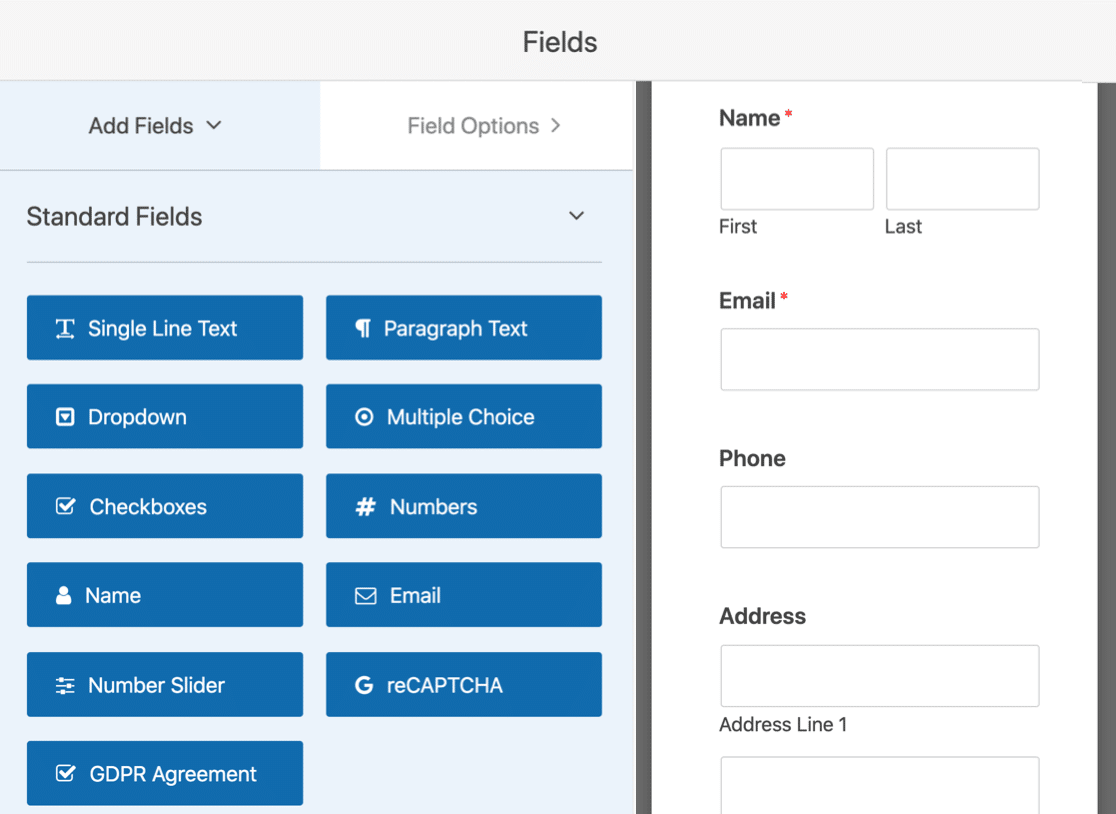
Вы заметите, что в вашей форме залога уже настроены следующие поля с правой стороны:
- Имя
- Эл. адрес
- Телефон
- Адрес
- Сумма взноса («Я обещаю поддержать эту кампанию как…»)
- В память о
- В честь
Вы можете использовать этот шаблон прямо из коробки, если хотите. Мы собираемся настроить его, чтобы показать вам, как добавлять свои собственные поля.
Добавить список сумм залога
Мы хотим, чтобы форму обещания было очень легко заполнить. Чтобы помочь людям, давайте добавим раскрывающийся список, чтобы упростить выбор обещания из списка.
Во-первых, давайте удалим поле с множественным выбором для «Я обещаю поддерживать эту кампанию как…».
Просто наведите указатель мыши на поле и щелкните мусорное ведро.
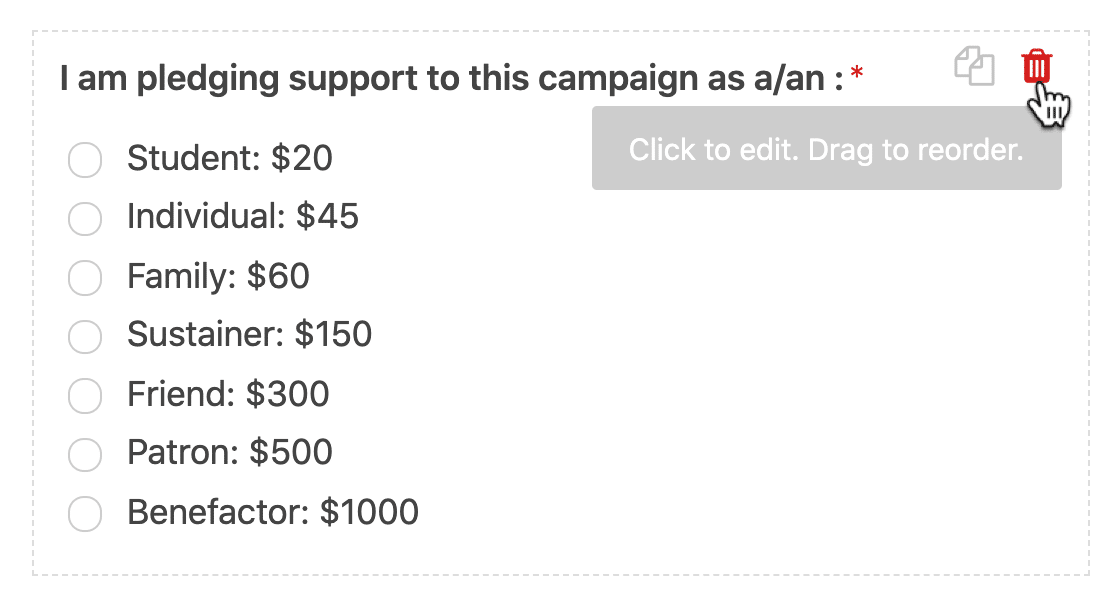
Затем перетащите раскрывающийся список в свою форму. Давайте изменим текст метки на Сумму залога и добавим несколько параметров.
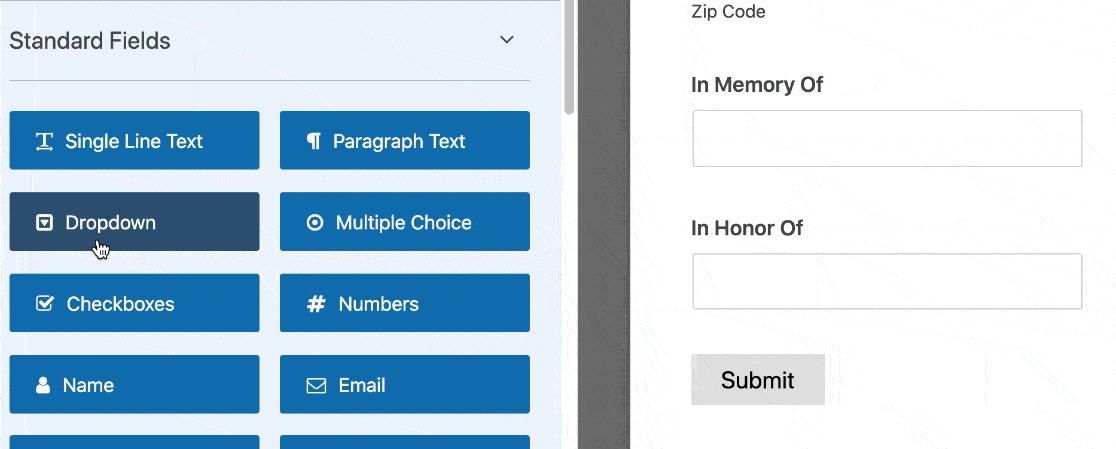
Вот и все! Теперь сторонники могут быстро выбрать залог. Но как насчет нестандартных сумм?
Давайте добавим поле, в котором люди смогут вводить свои собственные обещания.
Добавить настраиваемое поле залога
Теперь мы собираемся добавить поле для пользовательских обещаний. Мы хотим, чтобы это поле отображалось только в том случае, если пользователь хочет его использовать.
Для этого мы можем использовать простую условную логику.
Начнем с добавления еще одного варианта ответа в раскрывающийся список. Щелкните значок плюса, чтобы добавить его под суммой пожертвования.
Вместо того, чтобы добавлять сумму, просто введите Другое .
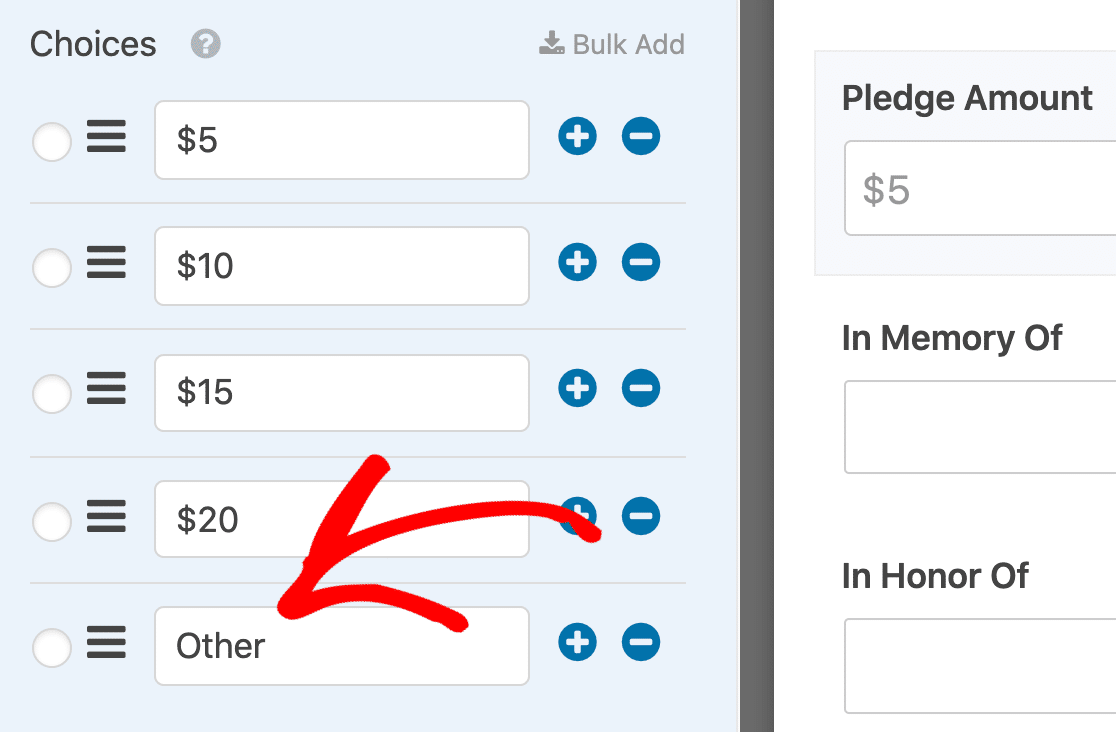
Затем перетащите поле «Числа» в конструктор форм. Поместим его под раскрывающимся списком.
Щелкните один раз на поле чисел и измените метку на « Сумма вашего залога» .
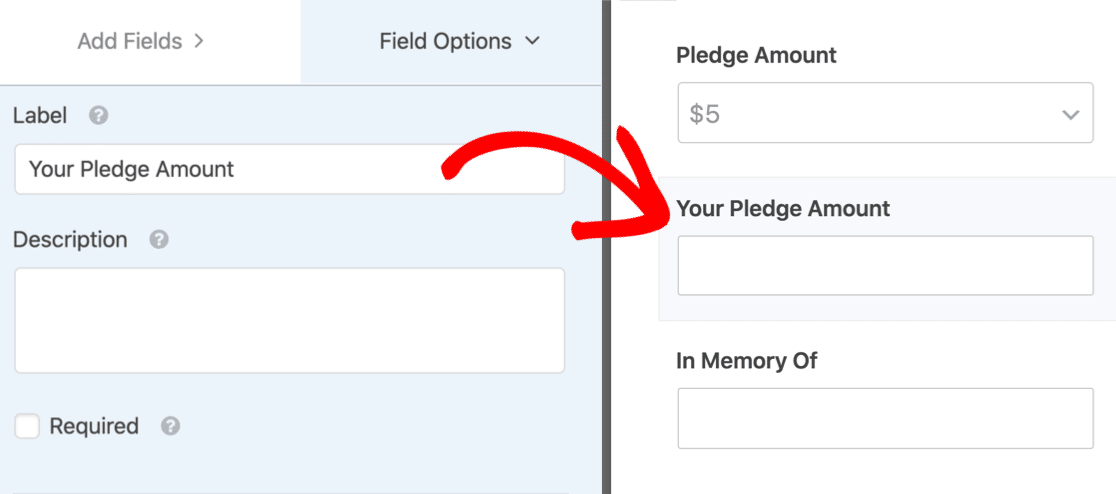
Теперь нам нужно указать WPForms, чтобы отображалось это поле, если в раскрывающемся списке выбрано « Другое» .
Для этого нажмите один раз на поле «Числа», чтобы слева открылись его настройки. Вы захотите прокрутить вниз до Условных выражений .
Здесь установите флажок, чтобы включить условную логику для поля.
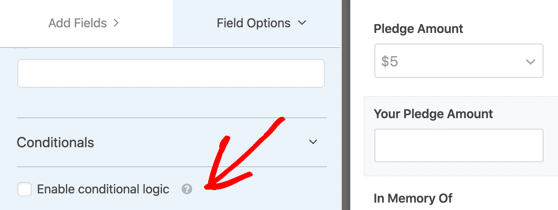
Мы почти закончили. По условной логике давайте использовать раскрывающиеся списки, чтобы указать WPForms только отображать поле «Числа», если сторонник выбирает « Другое» в качестве суммы залога.
Для этого вам нужно выбрать « Показать это поле, если сумма залога другая ».
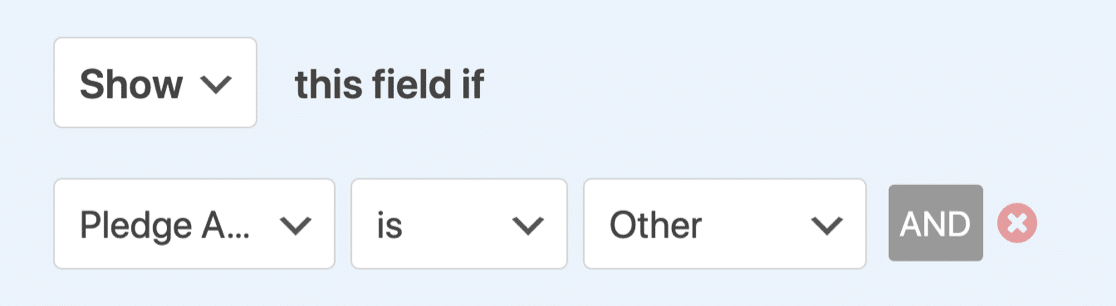
Большой! Теперь у нас есть необязательное настраиваемое поле для пожертвований в нашей форме залога. Мы проверим это позже, когда опубликуем форму.
Добавьте поля для комментариев и терминов
Далее мы удалим текстовые поля для «In Memory Of» и «In Honor Of». Вместо них давайте добавим однострочное текстовое поле, чтобы мы могли ввести имя ребенка, которого мы собираемся спонсировать.
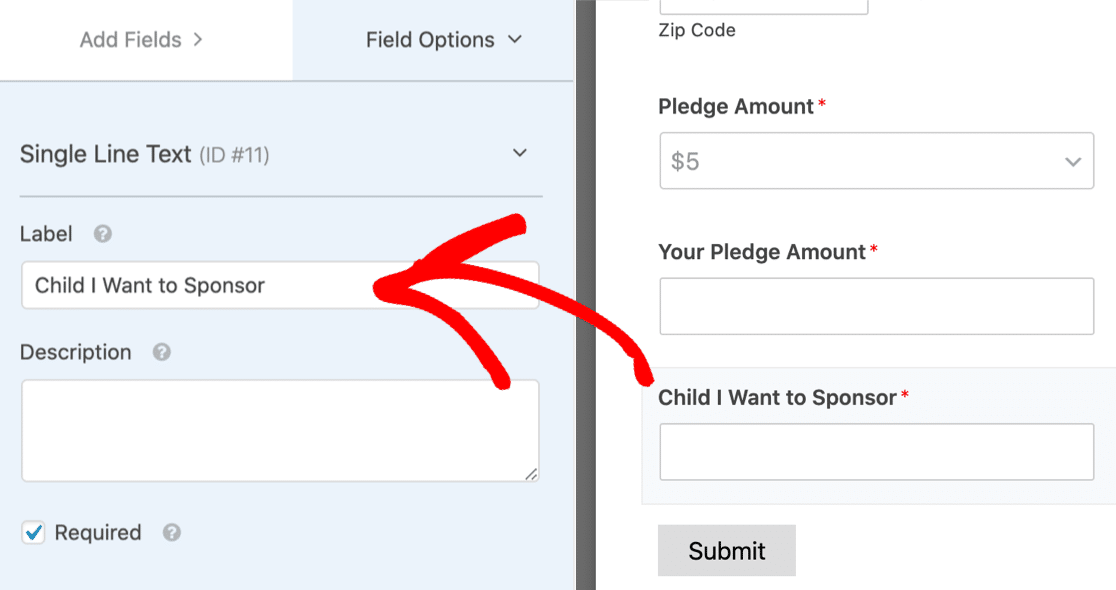
Вы заметили, что у нас после поля стоит красная звездочка * ? Если вы хотите быть уверены, что поля заполнены, не забудьте установить флажок Обязательно .
В зависимости от статуса вашей некоммерческой организации вам также может потребоваться добавить в форму некоторые юридические условия или заявления об отказе от ответственности. WPForms позволяет легко создавать:
- Флажок Соглашения GDPR
- Флажок "Положения и условия"
На данный момент мы закончили редактировать нашу онлайн-форму залога. Не забудьте нажать « Сохранить» в верхней части конструктора форм, чтобы сохранить свой прогресс.
Шаг 3. Настройте уведомления о форме залога
Теперь давайте настроим электронные письма с уведомлениями, которые будут отправляться при отправке онлайн-формы залога.

Для начала нажмите « Настройки» в левой части конструктора форм.
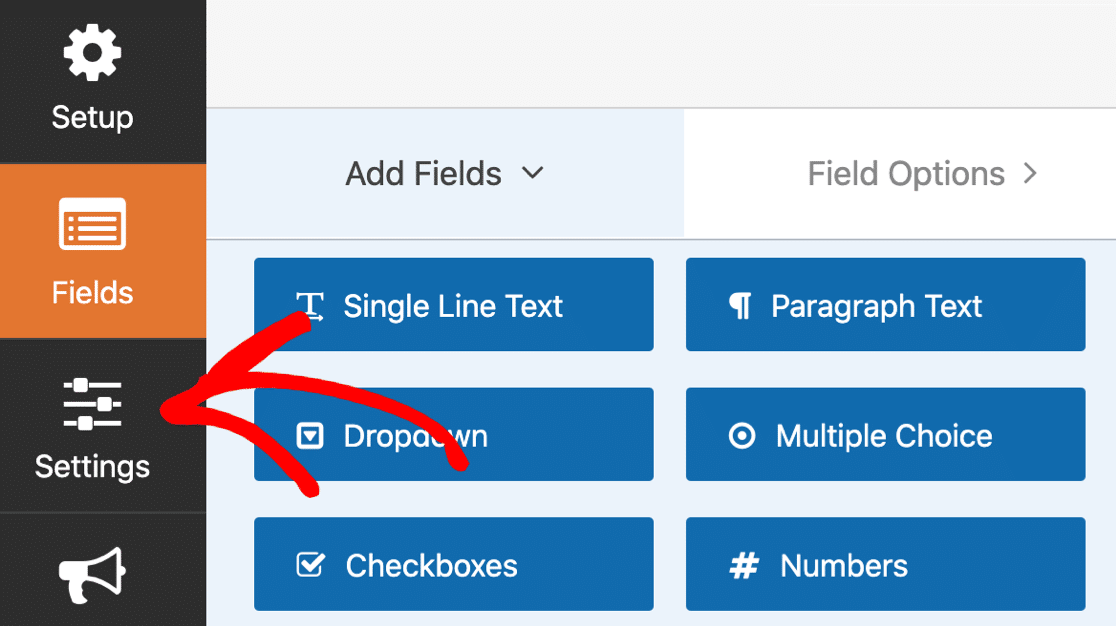
Затем нажмите « Уведомления», чтобы открыть настройки электронной почты.
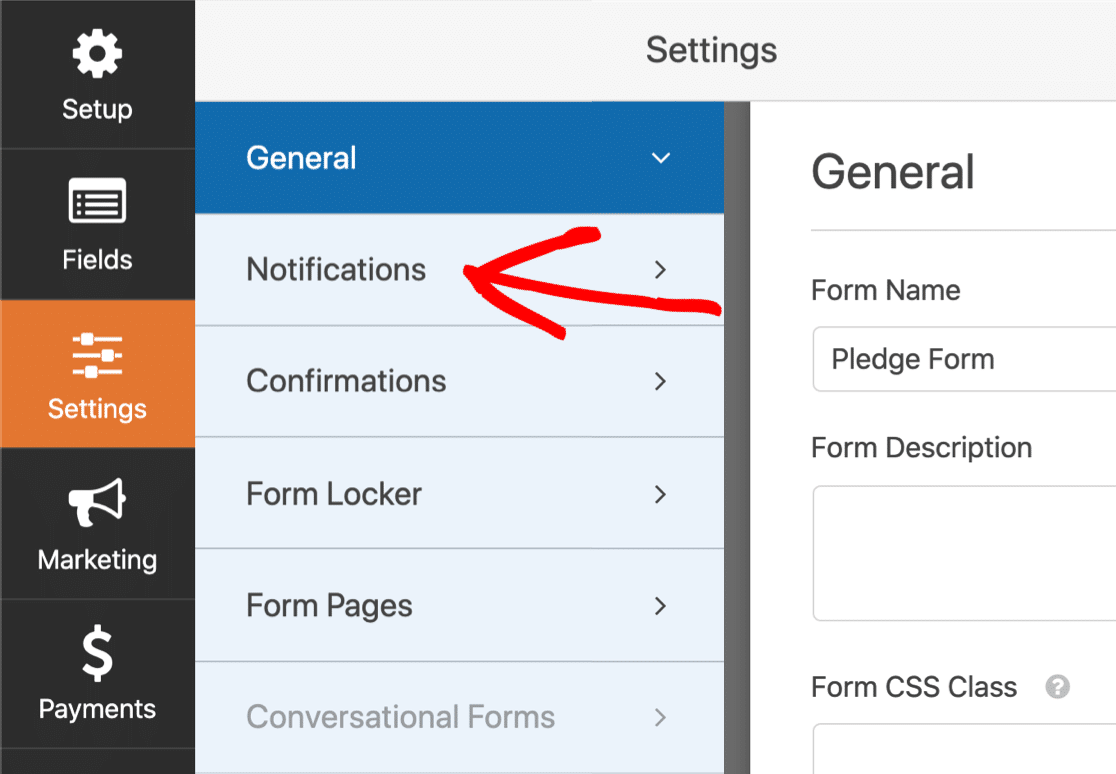
По умолчанию в WPForms есть уведомление, которое отправляется на адрес электронной почты администратора в WordPress.
Если вы хотите ввести другой адрес электронной почты для уведомления, его легко изменить. {admin_email} тег {admin_email} и введите адрес, который хотите использовать.
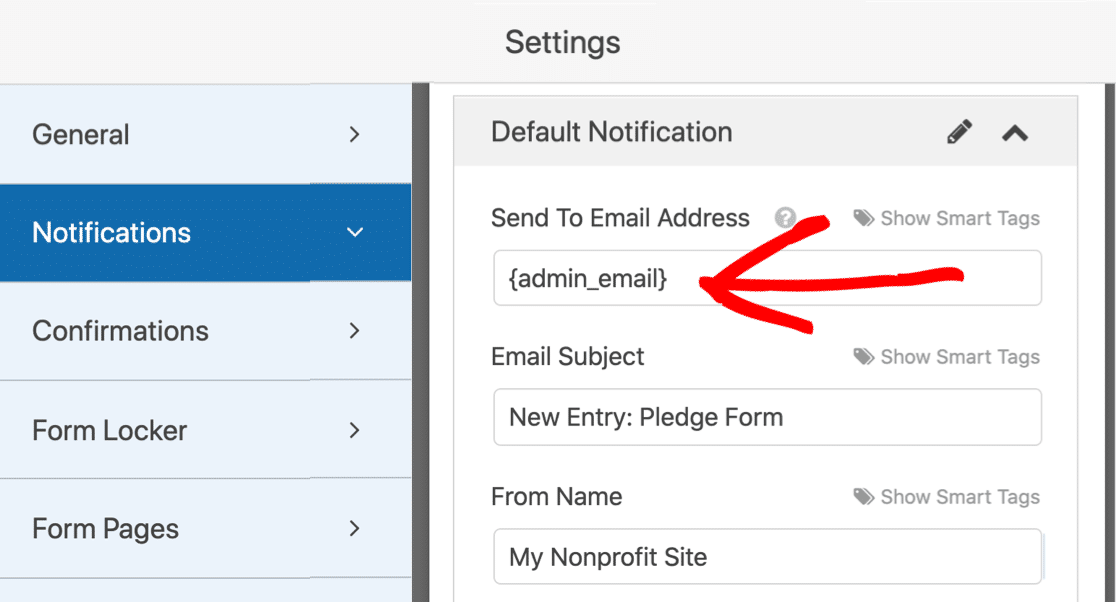
Далее добавим еще одно уведомление. Мы собираемся отправить спонсору электронное письмо, когда они присягнут.
Для этого нажмите синюю кнопку « Добавить новое уведомление» .
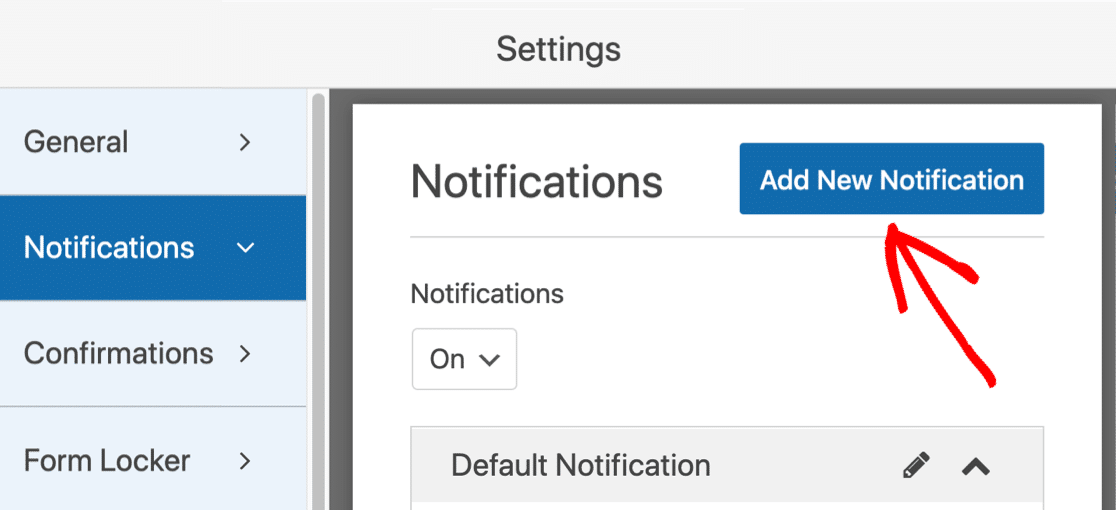
Давайте дадим новому уведомлению отличительное имя, чтобы мы могли легко его найти позже.
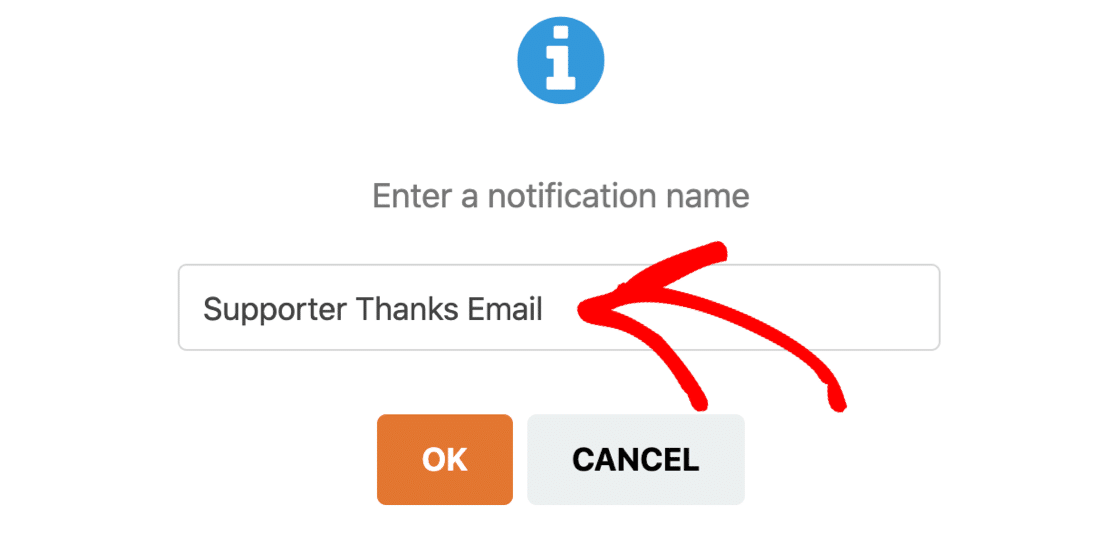
Теперь вы увидите 2 уведомления, одно над другим. Отредактируем новый.
В поле « Отправить на адрес электронной почты» мы будем использовать смарт-тег « Электронная почта» . Таким образом, WPForms автоматически отправит это уведомление на адрес электронной почты спонсора.
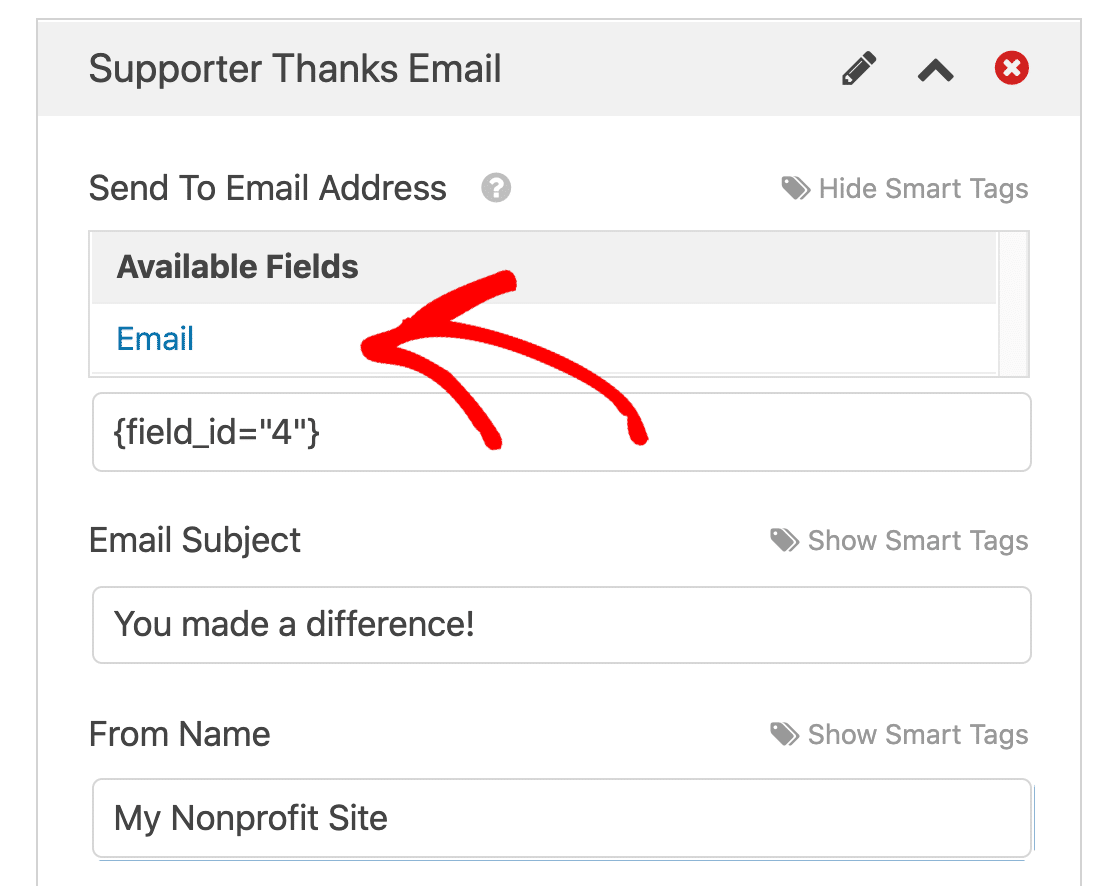
Вы также можете настроить текст в теме и теле письма, если хотите.
ОК, вот и все. Все настроено. Нажимаем « Сохранить» .
Теперь мы можем установить дату закрытия в форме.
Шаг 4. Установите дату закрытия формы залога
Если вы используете свою онлайн-форму для пожертвований для сбора спонсорских взносов перед мероприятием, имеет смысл закрыть форму в день мероприятия.
Это также отличный метод для использования в формах краудфандинга. Это добавляет немного срочности и FOMO.
Мы собираемся использовать надстройку Form Locker, потому что она позволяет нам легко добавлять дату истечения срока действия вашей формы.
Итак, на панели настроек нажмите Form Locker .
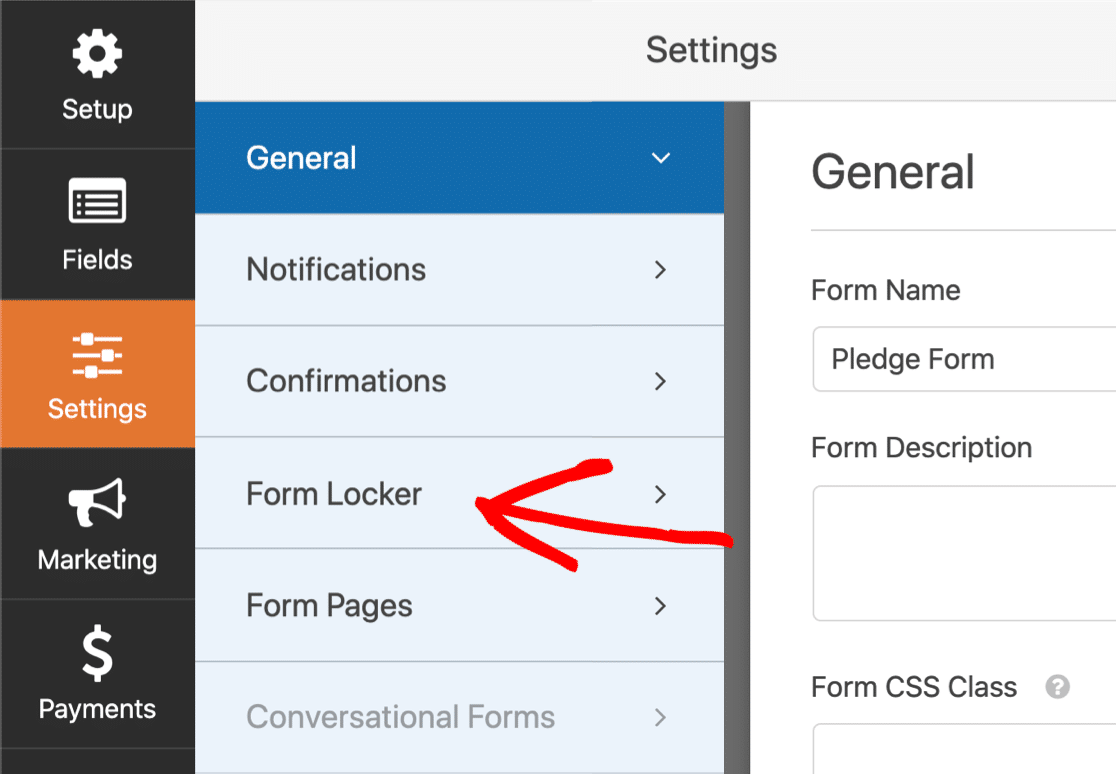
Теперь нажмите Включить планирование .
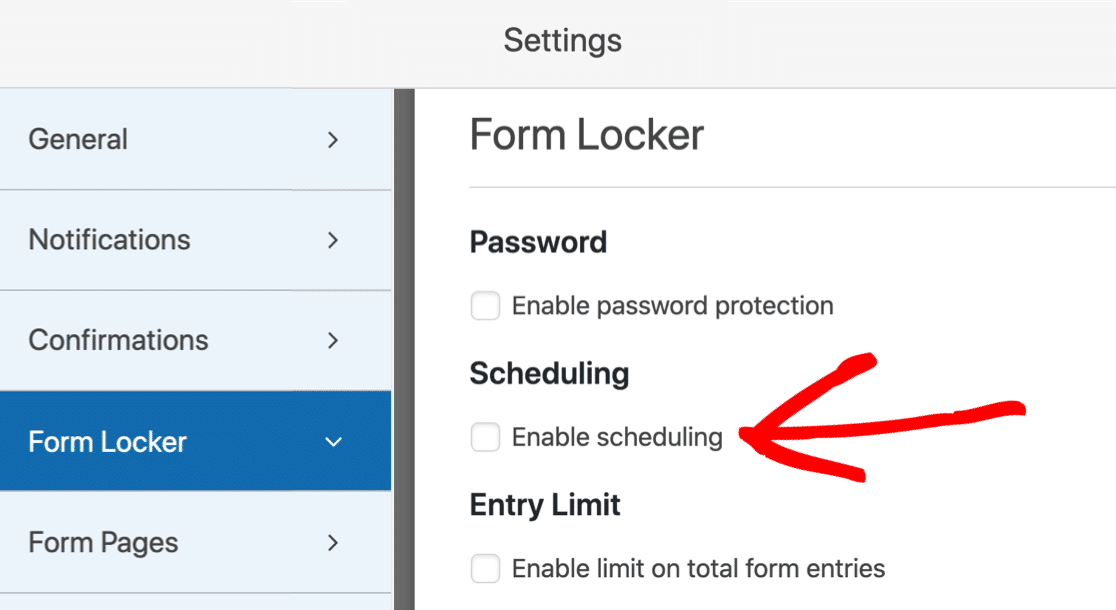
А теперь давайте установим дату закрытия формы, используя дату окончания и время окончания.
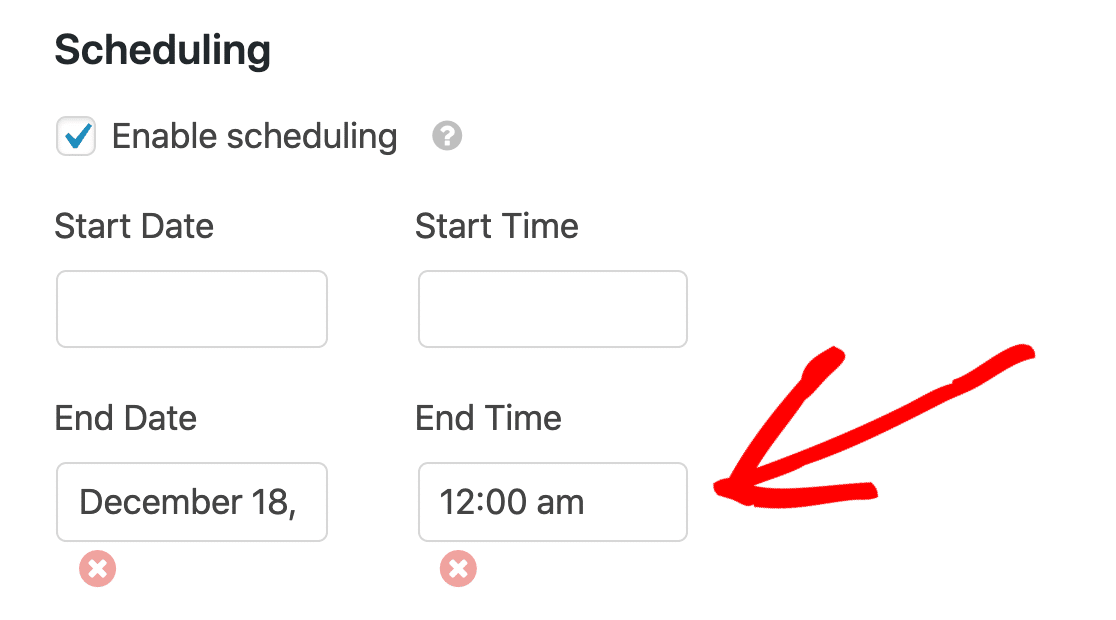
Помните: в этом поле используется часовой пояс, установленный в WordPress. Если вам нужно проверить настройки времени, вот руководство по изменению времени и даты в WordPress.
В этот день форма автоматически закроется, а форма исчезнет. Когда это произойдет, на его месте появится закрытое сообщение .
Под датой и временем вы можете настроить закрытое сообщение. Мы собираемся добавить ссылку на нашу обычную форму пожертвования, чтобы у наших сторонников по-прежнему была возможность отдавать деньги в фонд.
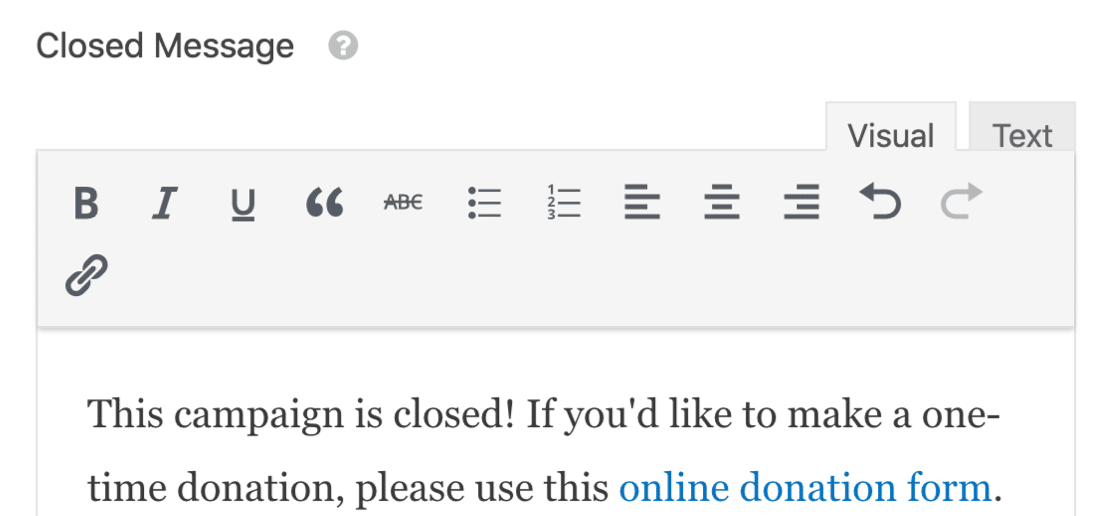
У вас еще нет страницы для пожертвований? Вот несколько отличных примеров страниц с пожертвованиями, которые вы можете использовать в качестве вдохновения.
ОК, все готово. Теперь нам просто нужно опубликовать форму залога на вашем сайте.
Шаг 5. Опубликуйте онлайн-форму залога
Теперь ваша форма залога заполнена, давайте опубликуем ее на вашем сайте WordPress.
Начните с нажатия кнопки « Вставить» в верхней части конструктора форм.
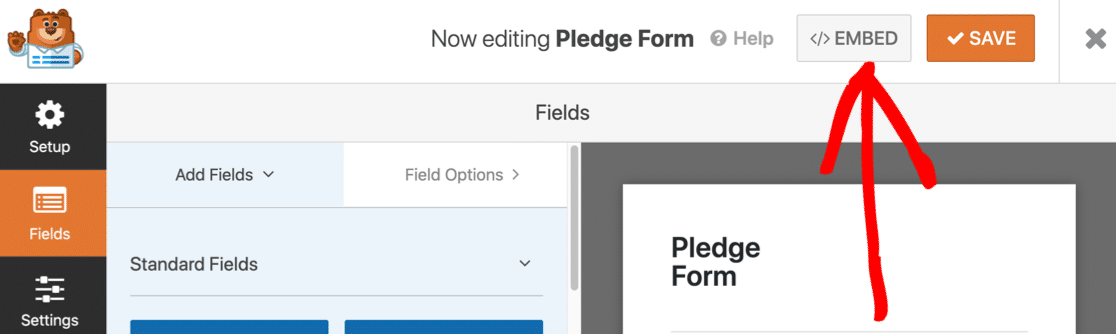
Когда появится это уведомление, нажмите « Создать новую страницу» .
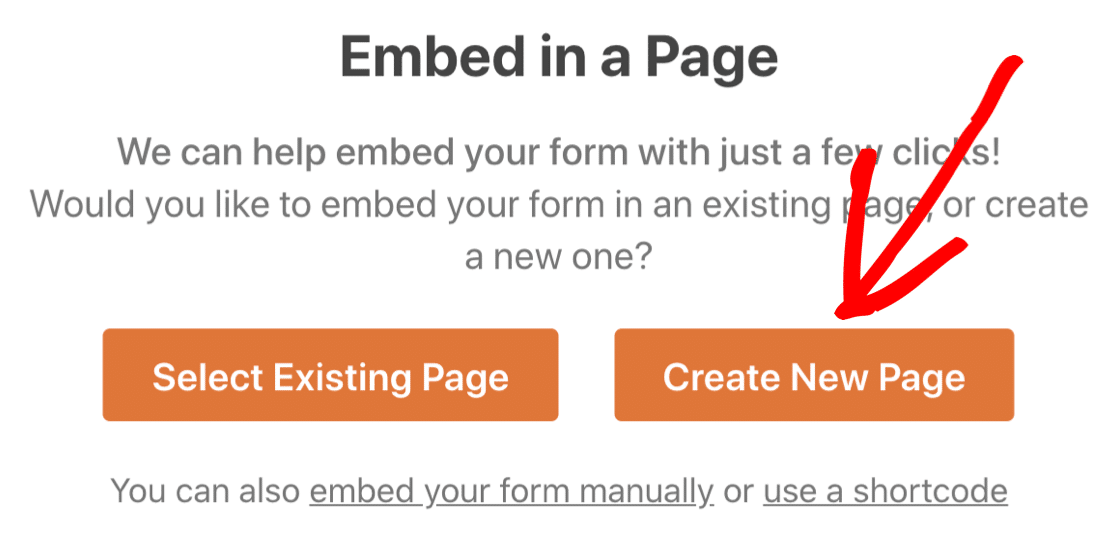
Затем WPForms попросит вас назвать свою страницу. Введите название страницы в поле и нажмите « Поехали» .
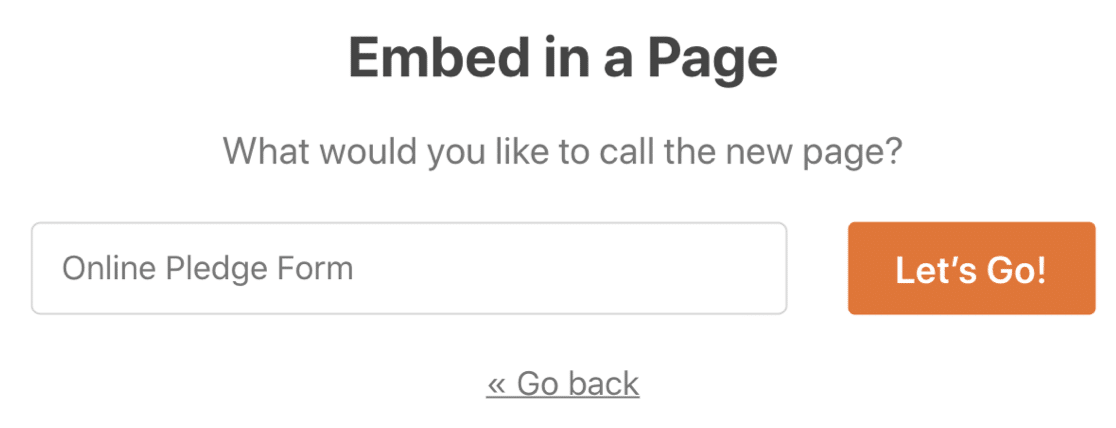
WPForms откроет новую страницу для вашей формы.
Перед публикацией вы можете добавить небольшой контент, чтобы объяснить:
- Причина, по которой вы поддерживаете
- Информация о вашем крайнем сроке - это сделает вашу кампанию более актуальной.
- Триггер для принятия обещаний, если он у вас есть
- Любые награды или уровни залога.
Все готово? Нажмите « Опубликовать» или « Обновить» вверху, чтобы опубликовать форму на вашем сайте.
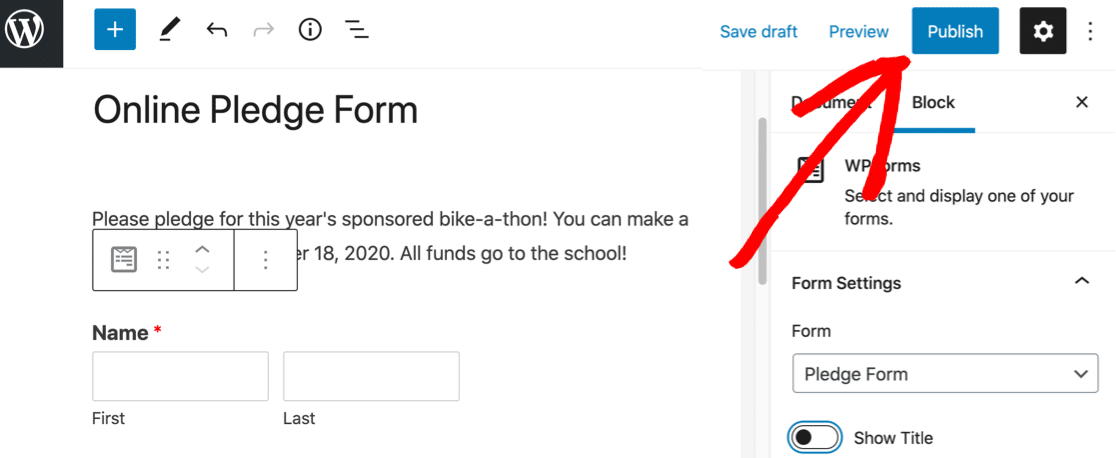
Теперь вы можете поделиться ссылкой на свою форму и начать собирать взносы!
Вот как выглядит наша готовая онлайн-форма залога. Это настраиваемые поля, которые мы добавили ранее.
Обратите внимание, как мы выбрали « Другое» , поэтому появилось дополнительное поле для ввода настраиваемого залога.
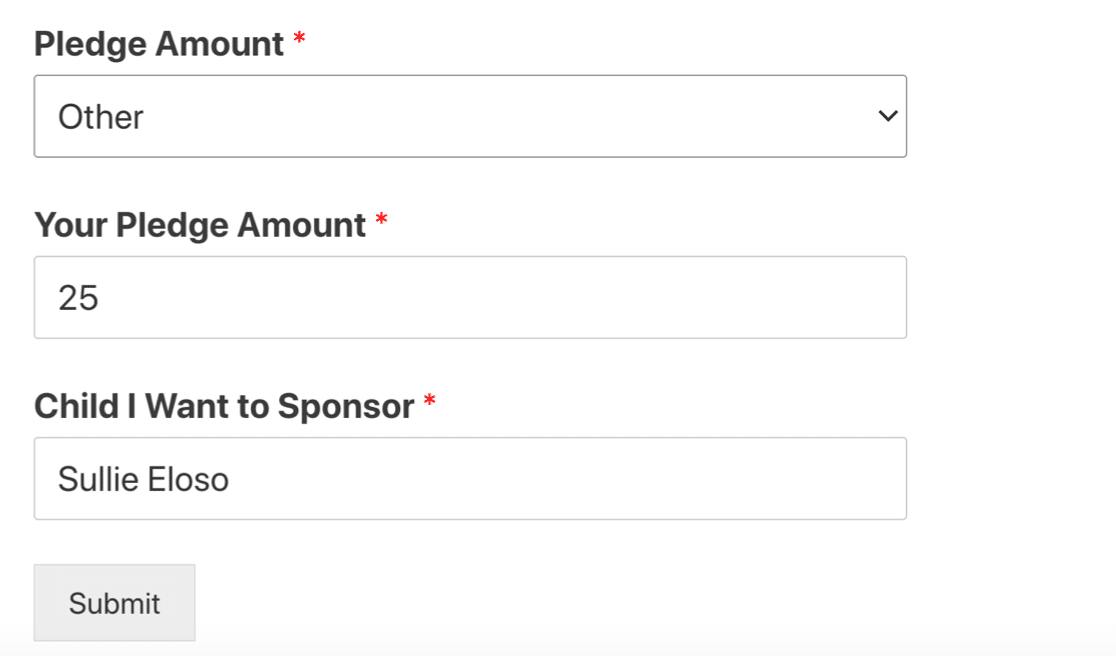
Итак, форма готова. Но самый важный шаг еще впереди. Нам нужно собрать ваши пожертвования! Давайте посмотрим, как WPForms может в этом помочь.
Шаг 6. Соберите пожертвования от ваших сторонников
Когда у вас есть все свои обещания, вы захотите вернуться и написать своим сторонникам по электронной почте, чтобы собрать их пожертвования.
С любой платной лицензией WPForms сохраняет данные вашей контактной формы в базе данных WordPress. Таким образом, вы можете легко экспортировать их в файл CSV, чтобы открыть их в Excel.
Чтобы просмотреть свои записи, вернитесь в панель управления WordPress и нажмите WPForms »Записи .
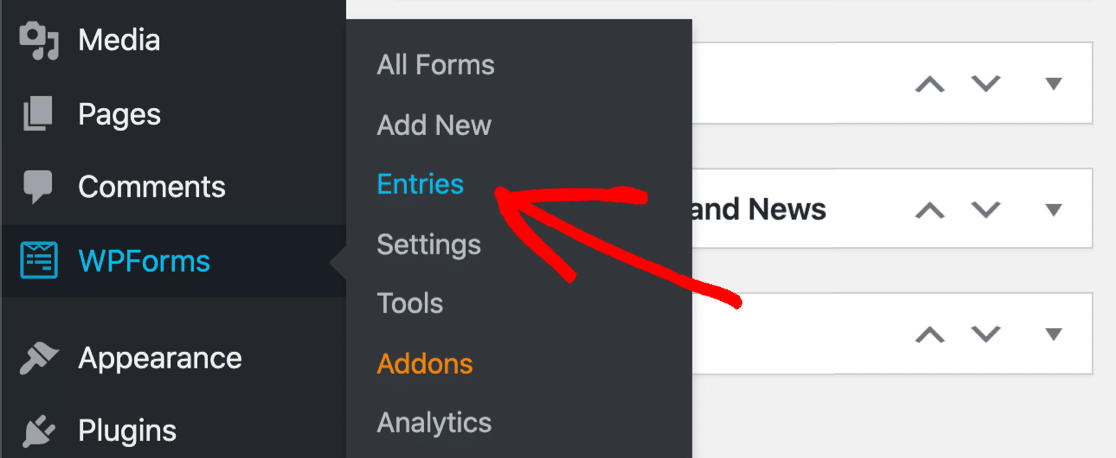
Вы можете щелкнуть здесь название своей формы, чтобы открыть список всех записей.
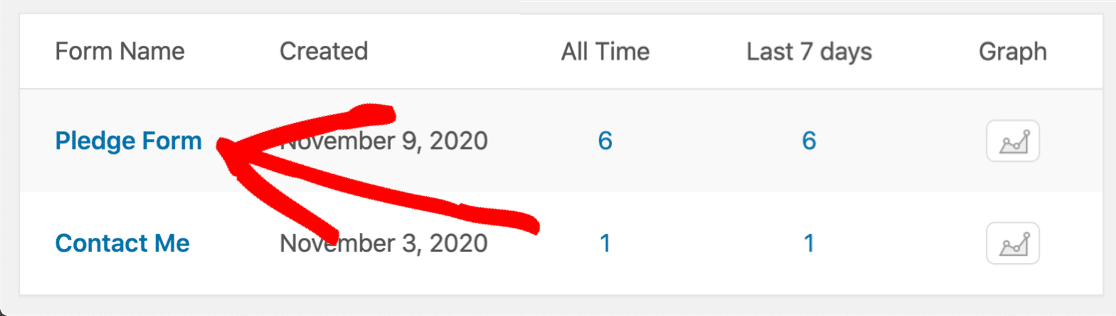
Теперь вы можете увидеть все свои обещания в одном месте.
Отсюда вы можете экспортировать записи формы в CSV, чтобы вы могли просматривать все контактные данные ваших сторонников в Excel или Google Таблицах.
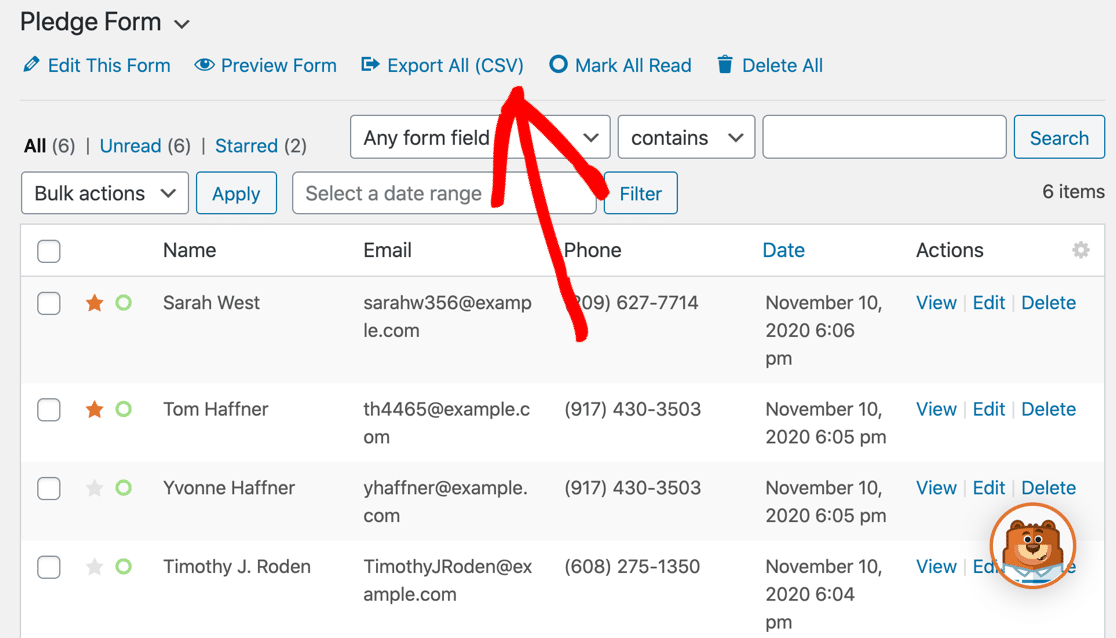
Экран записей также позволяет вам работать с записями в WordPress. Например, вы можете:
- Щелкните значок звездочки рядом с записями формы, которые необходимо отслеживать.
- Отредактируйте запись, если спонсор хочет изменить свое пожертвование или контактные данные
- Найдите и отфильтруйте список записей формы, чтобы найти конкретные обещания.
Вот и все! Теперь у вас есть вся информация, необходимая для успешного сбора средств с помощью формы залога.
Если вы используете Salesforce для некоммерческих организаций, ознакомьтесь с нашим руководством по полезным интеграциям с Salesforce, которые помогут вам сэкономить время.
Создайте форму залога WordPress прямо сейчас
Следующий шаг: получите больше конверсий формы для некоммерческих организаций
Теперь, когда у вас настроена форма залога, вы захотите, чтобы больше людей делали взносы и жертвовали. Ознакомьтесь с нашей инсайдерской тактикой по увеличению конверсии некоммерческих форм.
И не забудьте заполнить онлайн-форму выпуска модели. Таким образом, вы можете на законных основаниях использовать фотографии с ваших мероприятий по сбору средств на своем веб-сайте.
Готовы создать свою форму? Начните сегодня с самого простого плагина для создания форм WordPress. WPForms Pro включает множество бесплатных шаблонов и предлагает 14-дневную гарантию возврата денег.
Если эта статья вам помогла, подпишитесь на нас в Facebook и Twitter, чтобы получить больше бесплатных руководств и руководств по WordPress.
